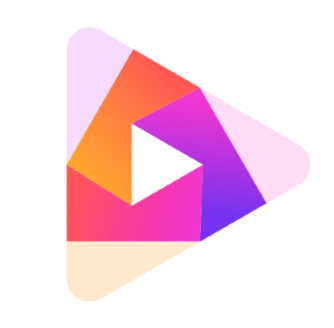使用html5的video标签可直接在网页嵌入视频,无需插件。1. 基本语法为<video src=”文件路径” controls>,支持降级提示;2. 推荐用<source>标签提供MP4、WebM、OGG多种格式以增强兼容性,MP4优先;3. 可设置controls、autoplay、loop、muted、preload及尺寸属性;4. 通过poster属性添加封面图提升体验。注意视频性能优化。
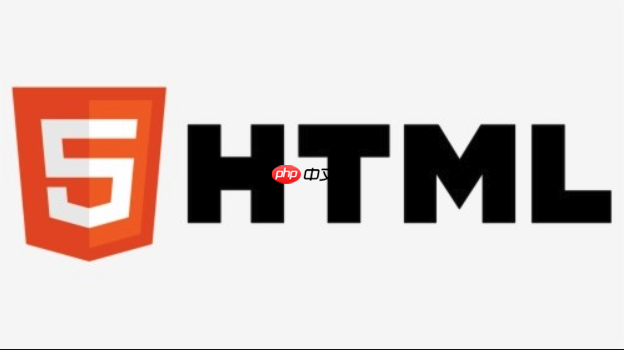
在网页中嵌入视频,html5 的 video 标签是最常用的方法。它无需依赖第三方插件(如 Flash),兼容性好,使用也简单。下面介绍具体步骤。
1. 使用 video 标签基本语法
将视频文件嵌入网页,只需使用 <video> 标签,并通过 src 属性指定视频路径:
<video src=”example.mp4″ controls>
您的浏览器不支持 video 标签。
</video>
说明:
– src:指定视频文件路径(可以是相对或绝对路径)
– controls:显示播放、暂停、音量等控制条
– 标签中间的文字是“降级提示”,旧浏览器会显示
2. 支持多种格式以确保兼容性
不同浏览器对视频格式的支持不同,推荐同时提供多种格式(MP4、WebM、OGG),使用 <source> 标签:
<video controls>
<source src=”example.mp4″ type=”video/mp4″>
<source src=”example.webm” type=”video/webm”>
<source src=”example.ogg” type=”video/ogg”>
您的浏览器不支持 video 标签。
</video>
建议顺序: MP4 放在最前面,因为大多数浏览器都支持 H.264 编码的 MP4。
立即学习“前端免费学习笔记(深入)”;
3. 常用属性设置
可以根据需要添加以下属性:
- controls:显示控制栏
- autoplay:自动播放(部分浏览器限制)
- loop:循环播放
- muted:静音(常配合 autoplay 使用)
- preload:预加载方式(可选 “none”、”metadata”、”auto”)
- width / height:设置尺寸,例如 width=”640″
4. 添加封面图(poster 属性)
在视频加载前显示一张封面图,提升用户体验:
<video controls poster=”cover.jpg”>
<source src=”example.mp4″ type=”video/mp4″>
您的浏览器不支持 video 标签。
</video>
poster 属性值为图片路径,通常使用视频首帧截图。
基本上就这些。合理使用 video 标签,能让你的网页轻松支持本地或服务器视频播放,不需要额外插件。注意视频文件大小和加载性能,避免影响页面速度。